Autors:
Frank Hunt
Radīšanas Datums:
19 Martā 2021
Atjaunināšanas Datums:
2 Jūlijs 2024
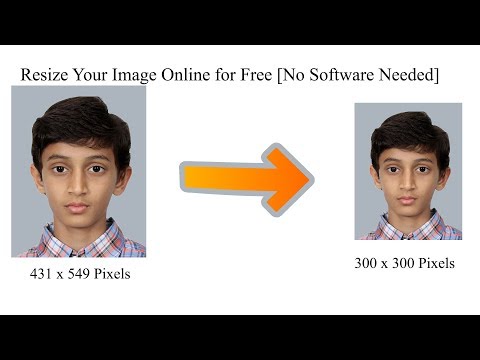
Saturs
- Lai soli
- 1. metode no 3: samaziniet attēla failu
- 2. metode no 3: palieliniet attēlu
- 3. metode no 3: palieliniet attēlu (Windows 7)
Dažreiz tiek parādīts ziņojums, ka attēla augšupielāde ir jāmaina. Jums var būt nepieciešams palielināt vai samazināt attēlus vai palielināt faila lielumu, neapdraudot kvalitāti.
Lai soli
1. metode no 3: samaziniet attēla failu
 Saspiest attēlu, izmantojot attēlu rediģēšanas programmatūru. Viens no ātrākajiem veidiem, kā samazināt attēla faila lielumu, ir saspiest to citā faila formātā. Atveriet failu attēlu rediģēšanas programmā (pat Paint to darīs) un saglabājiet to kā saspiestu faila veidu. Vispazīstamākā attēla saspiešanas metode ir JPG.
Saspiest attēlu, izmantojot attēlu rediģēšanas programmatūru. Viens no ātrākajiem veidiem, kā samazināt attēla faila lielumu, ir saspiest to citā faila formātā. Atveriet failu attēlu rediģēšanas programmā (pat Paint to darīs) un saglabājiet to kā saspiestu faila veidu. Vispazīstamākā attēla saspiešanas metode ir JPG. - JPG radīs mazāku faila izmēru, bet ar ievērojamu kvalitātes kritumu. Daudzas attēlu rediģēšanas programmatūras, piemēram, Photoshop, piedāvā iespēju norādīt, kādai jābūt JPG kvalitātei. Jo zemāka kvalitāte, jo mazāks būs faila lielums.
- Katru reizi, kad JPG attēls tiek saspiests tālāk, kvalitāte pasliktināsies.
- Ir vairākas programmas un tiešsaistes pakalpojumi, kas var saspiest attēlus, neinstalējot pilnu attēlu rediģēšanas komplektu.
 Pielāgojiet attēla lielumu. Atveriet attēlu attēlu rediģēšanas programmā. Krāsa ir laba, taču varat izmantot arī modernāku programmatūru, piemēram, Photoshop. Kad attēls ir ielādēts, izvēlnē Attēls atlasiet Mainīt izmēru (vai Attēla izmērs). Tas atvērs logu Attēla lielums.
Pielāgojiet attēla lielumu. Atveriet attēlu attēlu rediģēšanas programmā. Krāsa ir laba, taču varat izmantot arī modernāku programmatūru, piemēram, Photoshop. Kad attēls ir ielādēts, izvēlnē Attēls atlasiet Mainīt izmēru (vai Attēla izmērs). Tas atvērs logu Attēla lielums. - Pārliecinieties, ka saglabājat attēla malu attiecību, atzīmējot atbilstošās rūtiņas.
- Atlasiet opciju Procenti un sāciet samazināt attēlus ar nelielām darbībām. Piemēram, nomainiet 100 ar 90, lai samazinātu attēlu par 10%. Atkārtojiet to, līdz attēls ir vēlamā izmēra.
- Ja attēls kļūst mazāks, kvalitāte pasliktināsies. Tas kļūst īpaši acīmredzams, mēģinot atgriezt attēlu sākotnējā lielumā.
 Saspiediet attēlu ar Microsoft Office. Lai to izdarītu, jums ir nepieciešama Office 2010 vai vecāka versija (šī funkcija tika noņemta Office 2013). Atveriet attēlu, izmantojot Microsoft Office 2010 attēlu pārvaldnieku. Noklikšķiniet uz izvēlnes Attēls un atlasiet Saspiest attēlus. Labajā lodziņā esošo opciju sarakstā izvēlieties saspiešanas iestatījumu:
Saspiediet attēlu ar Microsoft Office. Lai to izdarītu, jums ir nepieciešama Office 2010 vai vecāka versija (šī funkcija tika noņemta Office 2013). Atveriet attēlu, izmantojot Microsoft Office 2010 attēlu pārvaldnieku. Noklikšķiniet uz izvēlnes Attēls un atlasiet Saspiest attēlus. Labajā lodziņā esošo opciju sarakstā izvēlieties saspiešanas iestatījumu: - "Dokumenti" nedaudz samazinās attēla izmēru un ir paredzēts attēla ievietošanai Word dokumentā. "Tīmekļa lapas" vairāk samazina attēlu un rada mazāku faila izmēru nekā Dokumenti. "E-pasta ziņojumi" visvairāk samazinās attēlu un radīs mazāko faila lielumu. Attēls būs ievērojami mazāks.
- Visas trīs opcijas papildus faila lielumam mainīs attēla faktisko izmēru (pikseļus).
2. metode no 3: palieliniet attēlu
 Atveriet attēlu attēlu rediģēšanas programmā, piemēram, Photoshop. Faktiskā attēla palielināšana vienmēr izraisīs kvalitātes zudumu un pikseļu palielināšanos. Nav iespējams palielināt JPG, PNG vai BMP attēlu, nezaudējot kvalitāti.
Atveriet attēlu attēlu rediģēšanas programmā, piemēram, Photoshop. Faktiskā attēla palielināšana vienmēr izraisīs kvalitātes zudumu un pikseļu palielināšanos. Nav iespējams palielināt JPG, PNG vai BMP attēlu, nezaudējot kvalitāti.  Atveriet attēla izmēra rīku. Tos varat atrast rediģēšanas programmas attēlu izvēlnē. Atvērsies logs, kurā būs redzams pašreizējais attēla izmērs.
Atveriet attēla izmēra rīku. Tos varat atrast rediģēšanas programmas attēlu izvēlnē. Atvērsies logs, kurā būs redzams pašreizējais attēla izmērs.  Atzīmējiet izvēles rūtiņu, lai saglabātu malu attiecību. Tas nodrošina, ka garums un platums paliek pareizā proporcijā (malu attiecība). Lai saglabātu attēlu neskartu, atzīmējiet arī izvēles rūtiņu Resample, kas pievienos vairāk pikseļu.
Atzīmējiet izvēles rūtiņu, lai saglabātu malu attiecību. Tas nodrošina, ka garums un platums paliek pareizā proporcijā (malu attiecība). Lai saglabātu attēlu neskartu, atzīmējiet arī izvēles rūtiņu Resample, kas pievienos vairāk pikseļu.  Mainiet vienības no pikseļiem uz procentiem. Attēla lieluma logā varat mainīt vērtības, kuras nosaka mērvienības. Pēc noklusējuma tas ir iestatīts uz pikseļiem. Izmantojiet nolaižamo izvēlni, lai mainītu to uz Procenti.
Mainiet vienības no pikseļiem uz procentiem. Attēla lieluma logā varat mainīt vērtības, kuras nosaka mērvienības. Pēc noklusējuma tas ir iestatīts uz pikseļiem. Izmantojiet nolaižamo izvēlni, lai mainītu to uz Procenti.  Palieliniet attēlu līdz 10%. Jūs to darāt, palielinot procentuālo daudzumu no 100% līdz 110%. Noklikšķiniet uz Labi. Attēla izmērs nedaudz palielināsies, un jūs pamanīsit, ka attēls kļūs mazliet graudaināks.
Palieliniet attēlu līdz 10%. Jūs to darāt, palielinot procentuālo daudzumu no 100% līdz 110%. Noklikšķiniet uz Labi. Attēla izmērs nedaudz palielināsies, un jūs pamanīsit, ka attēls kļūs mazliet graudaināks. - Atkārtojiet, līdz attēla izmērs ir pieņemams, salīdzinot ar kvalitātes samazinājumu. Kādā brīdī attēls kļūs pārāk graudains, lai to varētu izmantot, un jūs nevarēsiet to palielināt, nepadarot to sliktāku. Eksperimentējiet ar savu attēlu, līdz atrodat pieņemamu līdzsvaru starp izmēru un kvalitāti.
3. metode no 3: palieliniet attēlu (Windows 7)
 Atveriet attēlu, kuru vēlaties palielināt. Jūs failam pievienosiet teksta informāciju, lai fails cietajā diskā aizņemtu vairāk vietas. Šī metode darbojas tikai ar JPG failiem, nevis ar PNG failiem.
Atveriet attēlu, kuru vēlaties palielināt. Jūs failam pievienosiet teksta informāciju, lai fails cietajā diskā aizņemtu vairāk vietas. Šī metode darbojas tikai ar JPG failiem, nevis ar PNG failiem. - Teksta pievienošana attēla failam neietekmē attēla kvalitāti.
 Ar peles labo pogu noklikšķiniet uz attēla un noklikšķiniet uz Rekvizīti.
Ar peles labo pogu noklikšķiniet uz attēla un noklikšķiniet uz Rekvizīti. Noklikšķiniet uz cilnes Informācija.
Noklikšķiniet uz cilnes Informācija. Ierakstiet kaut ko attiecīgajos teksta laukos. Tas var būt nosaukums, tēma, tagi, komentārs, autori utt. Jo vairāk teksta pievienosiet, jo lielāks būs fails.
Ierakstiet kaut ko attiecīgajos teksta laukos. Tas var būt nosaukums, tēma, tagi, komentārs, autori utt. Jo vairāk teksta pievienosiet, jo lielāks būs fails.  Noklikšķiniet uz Lietot. Jaunais teksts tiek saglabāts attēlā, un cilnē Vispārīgi redzēsiet, kāds ir jaunais izmērs. Failam vajadzēja palielināties par vairākiem KB.
Noklikšķiniet uz Lietot. Jaunais teksts tiek saglabāts attēlā, un cilnē Vispārīgi redzēsiet, kāds ir jaunais izmērs. Failam vajadzēja palielināties par vairākiem KB.



